¿Por qué cambiar?
One Click Accessibility se desarrolló en 2015. Desde entonces, los estándares de accesibilidad y los requisitos legales han crecido y cambiado enormemente. Estas nuevas circunstancias llevaron a la decisión de que necesitábamos crear un nuevo plugin más robusto, capaz de satisfacer las necesidades de accesibilidad en el futuro.
Ally-Web Accessibility ofrece varias ventajas sobre One Click Accessibility, entre ellas:
- Una selección de iconos de accesibilidad
- La posibilidad de colocar el icono accesible donde desee
- La posibilidad de elegir qué funciones accesibles desea mostrar.
- La posibilidad de crear una declaración de accesibilidad web
- Soporte
Además de lo anterior, el nuevo plugin es solo el comienzo de la introducción de un entorno de accesibilidad completo. El objetivo de Ally-Web Accessibility es proporcionar a los usuarios una herramienta todo en uno que ofrezca a los propietarios de sitios web una solución completa para hacer que sus sitios web sean accesibles.
¿Cómo actualizo a Ally-web accessibility?
Si es usuario de One Click Accessibility, recibirá una notificación en su WP Admin sobre la actualización a Ally-Web Accessibility.
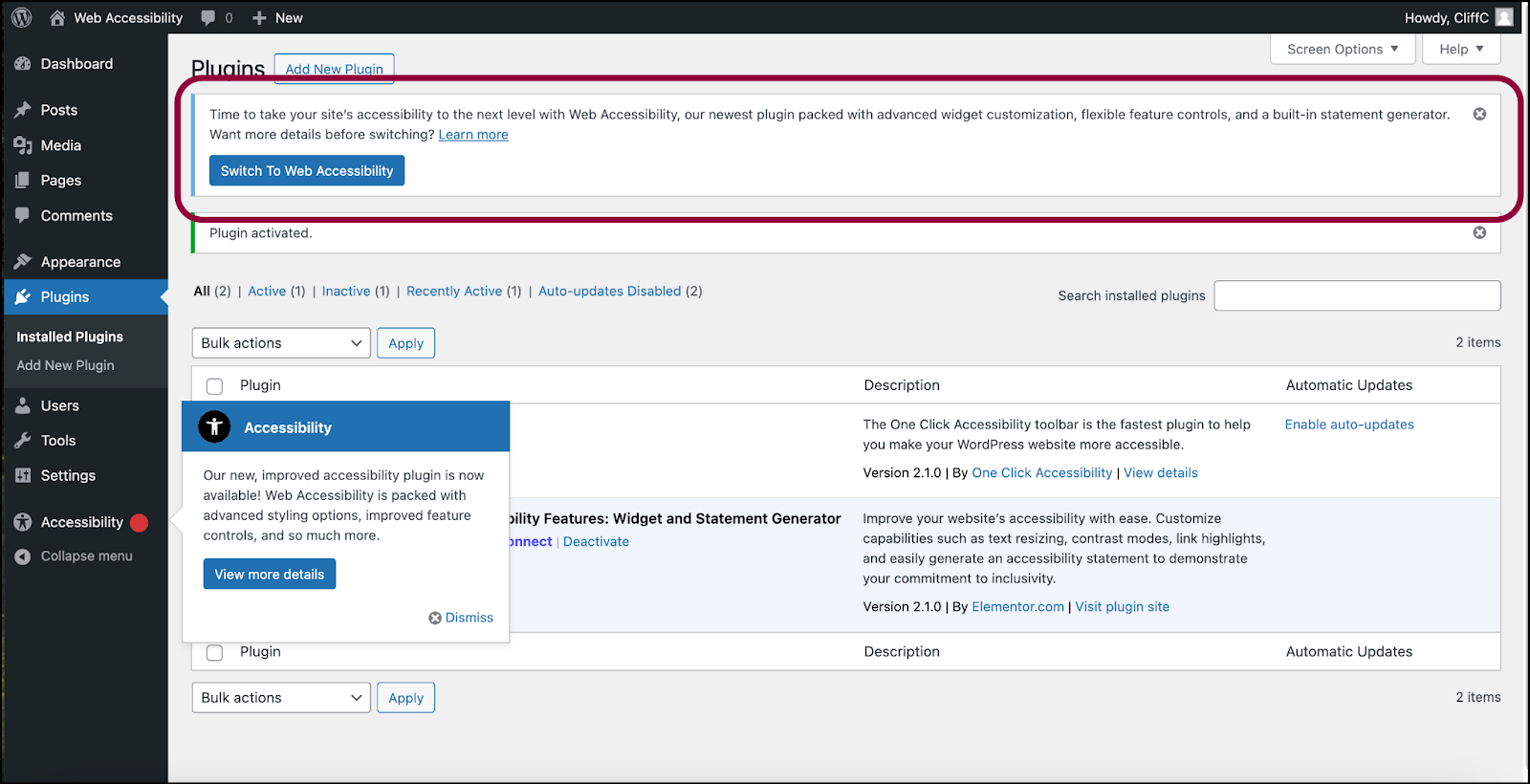
- Haga clic en Cambiar a Ally Web Accessibility.NoteSi desea obtener más información antes de cambiar, haga clic en Ver más detalles.
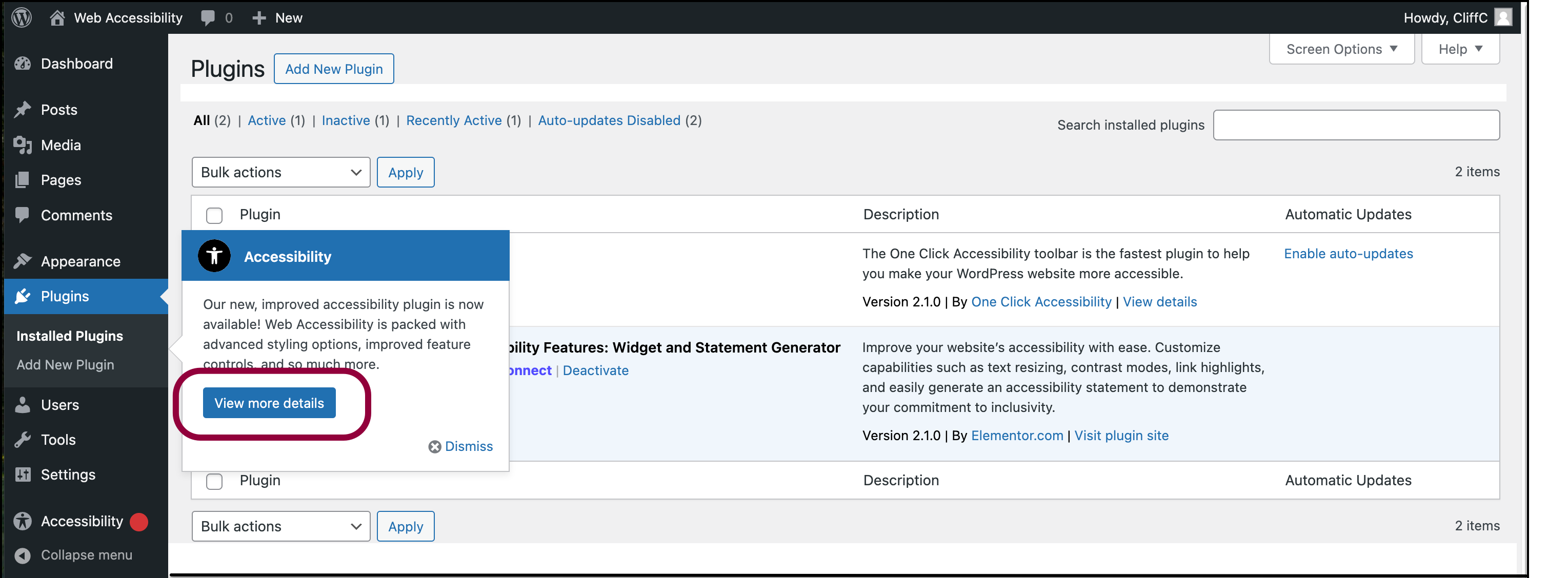
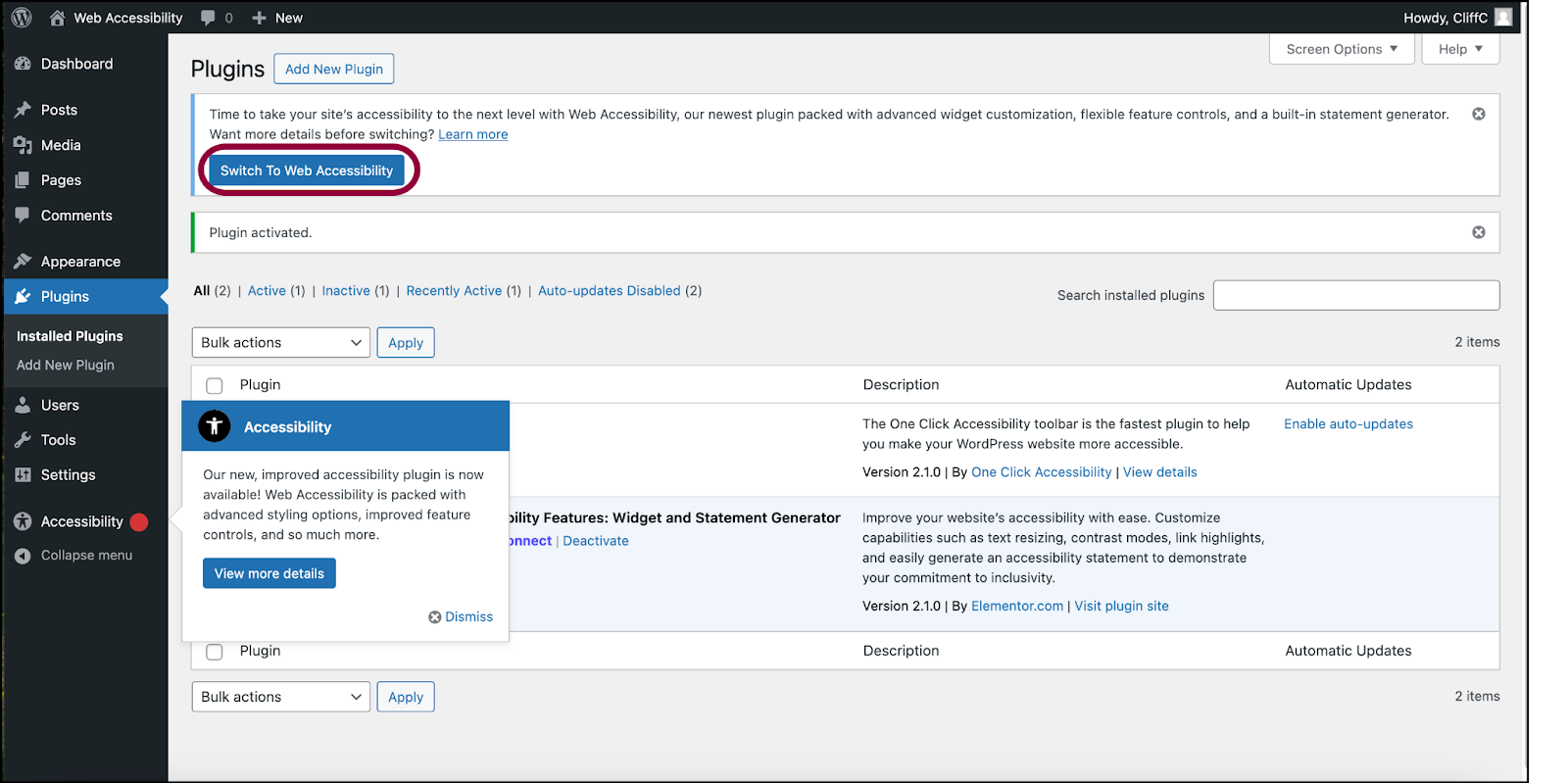 WarningUna vez que cambie a Ally Web Accessibility, no podrá volver a One Click Accessibility.
WarningUna vez que cambie a Ally Web Accessibility, no podrá volver a One Click Accessibility.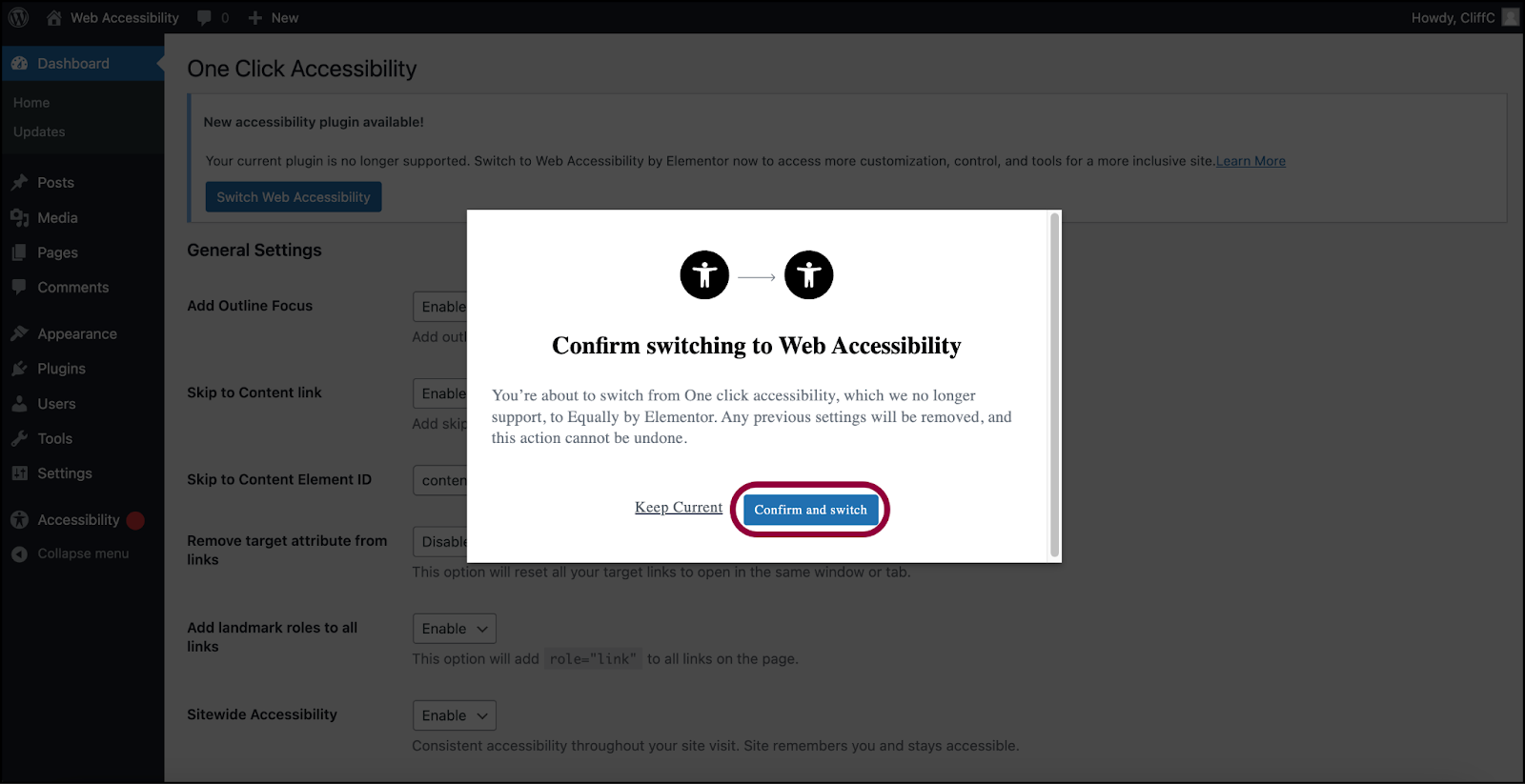
- Haga clic en Confirmar y cambiar para confirmar la actualización a Ally-Web Accessibility.NoteSi decide quedarse con One Click Accessibility, haga clic en Mantener actual.
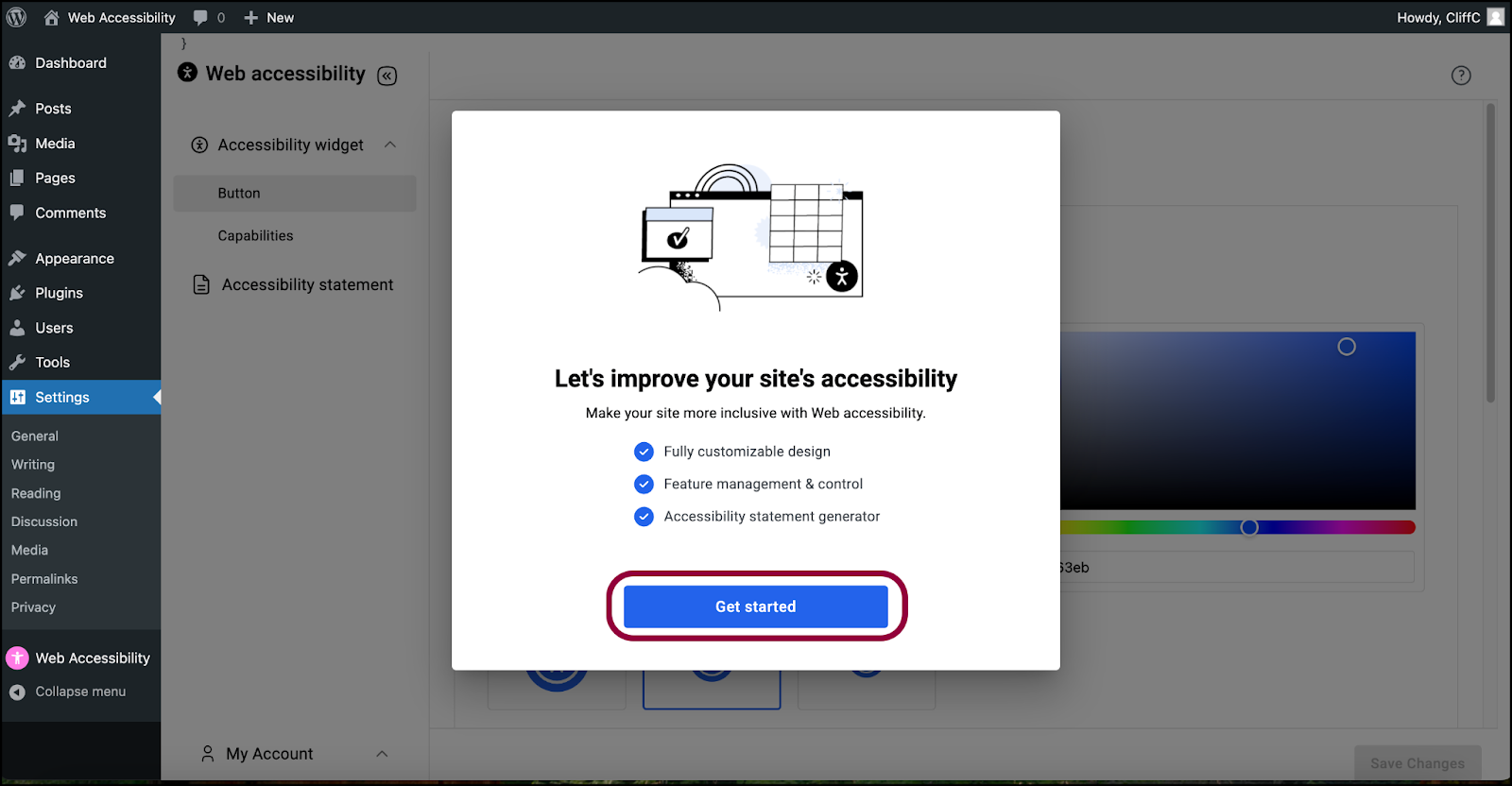
- Una vez instalada la aplicación Ally-Web Accessibility, haga clic en Empezar.
- Si no tiene una cuenta de Elementor, deberá crear una. Para obtener más información, consulte Crear una cuenta.
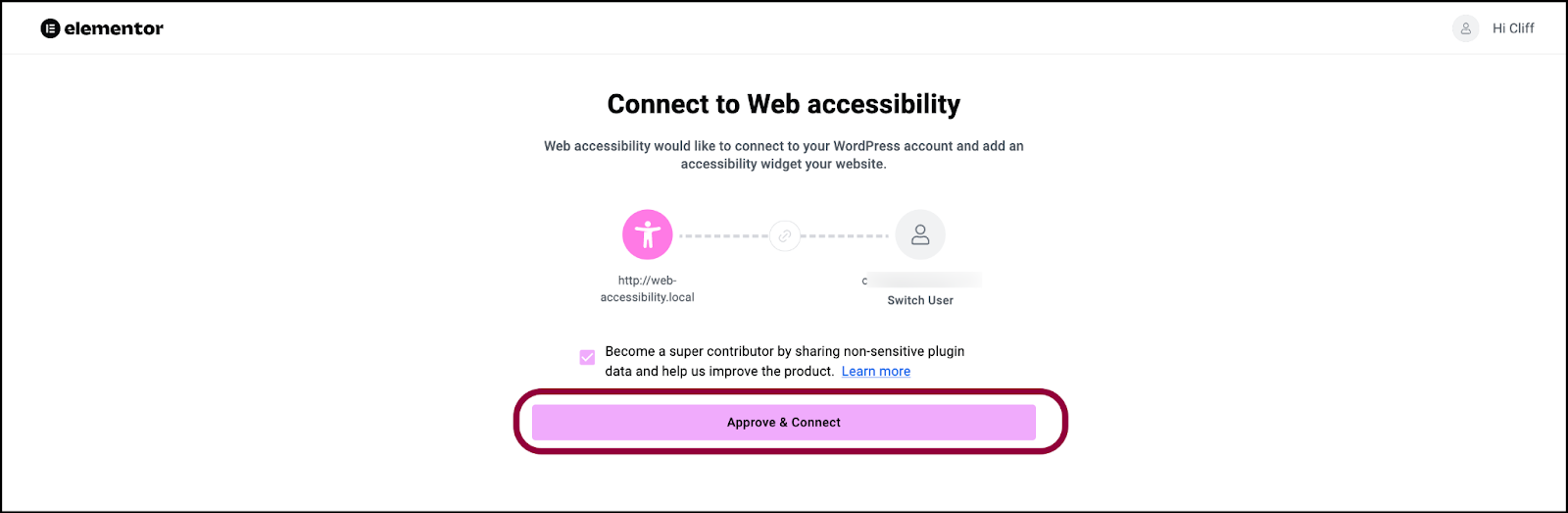
- Utilice su cuenta de Elementor para activar Ally-Web Accessibility haciendo clic en Aprobar y conectar.
Ya está listo para empezar a usar Ally-Web Accessibility. Para obtener más información, consulte Introducción a la accesibilidad web.
¿Qué pasará con One click accessibility?
Las instalaciones actuales del plugin One Click Accessibility no se ven afectadas por la introducción de Web Accessibility, sin embargo:
- One Click Accessibility está quedando obsoleto y ya no se actualizará. Esto puede, en el futuro, dar lugar a problemas de seguridad y de otro tipo.
- Si actualiza a Ally-Web Accessibility, el nuevo plugin sustituirá a One Click Accessibility y ya no tendrá acceso a One Click Accessibility.

